Получить навыки построения компьютерных сетей с выделенным сервером и моделирования трафика сети.
Методические указания
Для работы локальной сети с выделенным сервером необходимо на Server (аппаратное обеспечение) установить программное обеспечение Server software, например, File server, SQL server и т.д.
Для этого необходимо перейти в режим отображения библиотеки устройств «Types», выбрав его в раскрывающемся списке (hierarchy) панели Database.
В библиотеке устройств найдите и раскройте список Network and enterprise software. Щелкните на ПО сервера (Server software).
В окне изображений отобразятся доступные типы серверов. Перетащите на сервер(аппаратное обеспечение) требуемое программное обеспечение Server software. Указатель должен измениться на стрелку с плюсом, это значит, что данное программное обеспечение можно установить на данный компьютер.
Задайте трафик клиент/сервер:
На панели инструментов нажмите кнопку Установить трафик (Set Traffic). В рабочем окне выберите рабочую станцию, и потом в том же окне щелкните на сервере. Появится окно диалога Profiles. Выберите в качестве трафика File server’s client в диалоге Profiles и нажмите кнопку Назначить (Assign).
Подкаст «Кто о чём»: Алексей Христофоров – технический директор Воронежского офиса Netcracker
Задание на лабораторную работу
Создать проект сети Ethernet с заданной топологией и спецификацией, который состоит из трех PC компьютеров, коммутатора (switch) и выделенного файл-сервера.

· рабочие станции (work station, WS) (1),(2),(3) и сервер (S1) соединены между собой в Fast Ethernet сеть, с использованием неэкранированной витой пары категории 5 и коммутатора (Switch) по технологии 100BASE-TX;
· Вывести следующую статистику: для сервера — текущую нагрузку (Current workload) и количество полученных пакетов; для сегментов — процент использования (Average utilization);
· Задайте сетевой трафик с профилем LAN peer-to-peer или Small office peer-to-peer между рабочими станциями и клиент серверный трафик с профилем File server’s client от каждой рабочей станции к серверу.
Порядок выполнения лабораторной работы
3.1. Запустите прикладную программу NetCracker.
3.2. Создайте новый проект сети File > New.
3.3. Разместите три компьютера (PC) в окне проекта.
Для этого, пользуясь библиотекой устройств (браузером оборудования), надо выбрать соответствующий класс и тип устройства. После этого нужно выбрать устройство в окне отображений устройств, перетащить его в окно проекта, удерживая левую кнопку мыши, и разместить в нужном месте. Если в работе не задан конкретный производитель устройств, то выбирайте оборудование из разделов Generic Devices.
В данной работе выберите Database → Hierarchy → Types, затем щелкните на Lan Workstations → PCs → Generic Devices → PC и перенесите методом Drag-and-Drop иконку PC в окно проекта (Рис. 1).

Netcracker History
3.4. Так как эти компьютеры ПК (PC) не содержат сетевой карты (интерфейса), то ее необходимо установить. Сетевую карту выбрите из раздела библиотеки: LAN adapter → Ethernet → Generic Devices.

Затем методом Drag-and-Drop перенесите иконку Fast Ethernet adapter на компьютеры PC — PC3 (Рис. 2). Можно выбрать и готовый сетевой ПК из раздела библиотеки: LAN workstation → Workstation → Generic Devices → Ethernet Workstation (Рис.3).

3.5. Добавьте коммутатор Fast Ethernet (switch) в окно проекта из раздела библиотеки: Switches → Workgrup → Ethernet → Generic Devices → Ethernet Switch (Рис. 4).

3.6. Соедините три компьютера через коммутатор. Сначала проверьте порты на совместимость, выбрав “Properties” контекстном меню устройств, а затем вкладку “Ports”.
Затем выберите инструмент Link devices на панели инструментов и щелкните левой кнопкой мыши сначала по источнику, а затем по приемнику данного соединения, например PC – Ethernet Switch. Откроется окно диалога, в котором, щелкнув на кнопке “Link”, установите длину связи и щелкните Close.
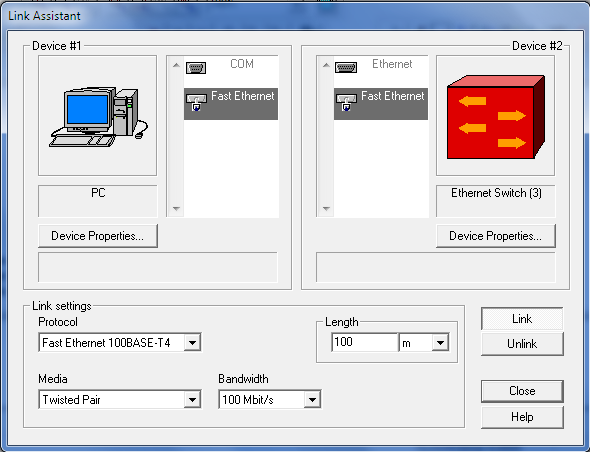
В итоге получите схему связи трех PC с коммутатором (Рис 6).

3.7. Затем добавьте Server (аппаратное обеспечение) в окно проекта из раздела библиотеки: LAN servers → Generic Devices → Ethernet Server

3.8. Соедините сервер и коммутатор, применив инструмент Link devices.
3.9. Установите программное обеспечение Server software (File server)на Server (аппаратное обеспечение). В библиотеке устройств найдите и раскройте список Network and enterprise software. Щелкните на ПО сервера (Server software). В окне изображений отобразятся доступные типы серверов. Перетащите на сервер(аппаратное обеспечение) требуемое программное обеспечение Server software.
Указатель должен измениться на стрелку с плюсом, это значит, что данное программное обеспечение можно установить на данный компьютер.

3.10. Задайте трафик клиент/сервер:
На панели инструментов нажмите кнопку «Установить трафик» (Set Traffic). В рабочем окне выберите рабочую станцию, и потом в том же окне щелкните на сервере. Появится окно диалога Profiles. Выберите в качестве трафика File server’s client в диалоге Profiles и нажмите кнопку «Назначить» (Assign). В результате установится трафик клиент/сервер между PC и Server (Рис.
9).

По аналогии задайте сетевой трафик с профилем File server’s client от каждой рабочей станции (с различными цветами) к Server.
3.11. Задайте сетевой трафик с профилем LAN peer-to-peer или Small office peer-to-peer между рабочими станциями (с различными цветами). Трафик между рабочими станциями должен быть двунаправленным.
3.12. Для ведения статистических данных на сетевых устройствах задайте статистические индикаторы на рабочих станциях, сервере и линиях связи.
3.13. Посмотрите на выбранные Вами потоки данных в сети, выполнив команду Clobal > Data Flow. В открывшемся окне диалога можно отредактировать (удалить) свойства и профилей трафиков.
Содержание отчета
4.1. Отчет можно представить в электронной форме
4.2. В отчете должны быть результаты построения компьютерной сети и моделирования трафика.
Источник: poisk-ru.ru
NetCracker 4.0
В этой статье я немного расскажу о программе NetCracker. Данная программа уже давно не поддерживается, но не смотря на это она еще активно используется. Но что же такое NetCracker и чем он так хорош?
NetCracker — это инструмент для проектирования и моделирование (одно или многоуровневых) локальных сетей, которые представляет модель в динамическом и визуальном виде. В программе присутствует огромная база в которой есть уже настроенное сетевое оборудование, так же можно создавать и свое оборудование.
У меня установлен NetCracker 4.0.
Снизу расположены окна:
2.Список оборудования в выбранном файле каталога базы данных.
3.Список использованного оборудования в проекте.
Слева расположен каталог базы данных с оборудованием.
Справа расположилось рабочее поле.
Сверху находится командная панель
Использование панелей инструментов
NetCracker предоставляет 6 панелей инструментов, доступ к которым осуществляется щелчком мыши на кнопке, выбором команды меню, выбором команды контекстного меню, или использованием горячих клавиш.
Стандартная панель инструментов
-Новый Открытие нового NetCracker (.NET) файла.
-Открыть (Вызов окна открытия файла.)
-Сохранить (Сохранения проекта. Для новых файлов появляется окно «Сохранить как».)
-Вырезать (Вырезание выбранного объекта.)
-Копировать (Копирование выбранного объекта в буфер обмена.)
-Вставить (Вставка из буфера обмена на форму проекта.)
-Предварительный просмотр (Показывает ваш проект в виде, в котором он будет напечатан.)
-Печать (Появляется окно настроек принтера и осуществляется печать.)
-Context-sensitive help (Появляется справочная информация о выбранном объекте.)
Инструменты изменения масштаба
NetCracker предоставляет множество инструментов изменения масштаба, которые позволят вам перемещать ваш проект и отображать отдельные фрагменты более крупно.
-Увеличить (Увеличение содержимого активного окна.)
-Уменьшить (Уменьшение размера центрального изображения.)
-Отменить изменение масштаба (Возвращение масштаба к предыдущему виду.)
-Страница целиком (Устанавливает масштаб по размерам окна.)
-Масштаб фрагмента (Увеличение выбранного фрагмента.)
-One side (Масштабирует страницу по размерам экрана.)
-Реальный размер (Возвращает изображение к 100 % размеру.)
-Другой (Позволяет указать процент увеличения изображения.)
-На весь экран (Разворачивает форму проекта на весь экран (полноэкранный режим).)
Инструменты рисования
Используйте панель инструментов рисования (отобразить которую можно щелчком на кнопке «Draw(Рисование)» на панели инструментов режимов) для дополнения вашего проекта добавлением текста или графических элементов на форму проекта.
-Указатель (Выбор объекта.)
-Линия (Рисование прямой линии.)
-Прямоугольник (Рисование прямоугольника.)
-Продолговатость (Рисование продолговатых объектов.)
-Овал (Рисование овальных объектов.)
-Круг (Рисование круга.)
-Закрашенный прямоугольник (Рисование закрашенного прямоугольника.)
-Закрашенная продолговатость (Рисование закрашенных продолговатых объектов.)
-Закрашенный овал (Рисование закрашенного овала.)
-Закрашенный круг (Рисование закрашенного круга.)
-Текст (Вставка текста на форме проекта.)
-Графические объекты (Вставка на форму проекта графического объекта, выбранного из палитры.)
Инструменты режима
Используйте инструменты режима для перевода NetCracker в различные режимы работы.
-Стандартный режим (Выбор объекта.)
-Режим рисования (Включение/выключение панели рисования.)
-Соединения (Позволяет создавать соединения между двумя устройствами.)
-Установка движения (Позволяет устанавливать связь и назначать движение (определенного типа) между узлами.)
-Передача голоса (Позволяет устанавливать связь и назначать звонки (определенного типа) между узлами.)
-Передача данных (Позволяет устанавливать связь и назначать звонки (определенного типа) между узлами)
-Разорвать/восстановить )Позволяет разрывать и восстанавливать соединения.)
-Трассировка (Выделение пути между двумя выбранными объектами.)
-Озвучить (Передача (синтезированной речью)статистики.)
-Тишина (Прерывает озвучивание отчета.)
Инструменты управления воспроизведением
Пользуйтесь панелью инструментов управления воспроизведением для запуска, останова, паузы и/или изменения свойств воспроизведения.
-Запуск (Начинает моделирование и воспроизведение.)
-Останов (Останавливает моделирование и воспроизведение.)
-Пауза (Пауза в моделировании и воспроизведении.)
-Быстрее (Увеличение скорости воспроизведения.)
-Медленнее (Уменьшение скорости воспроизведения.)
-Скорость по умолчанию (Сброс скорости воспроизведения к установленной по умолчанию.)
-Параметры (Вызывает появление окна установки параметров воспроизведения, используемое для определения интенсивности движения пакетов, скорости и размеров изображений.)
Инструменты Баз Данных
Пользуйтесь панелью инструментов Базы Данных чтобы определить параметры сортировки и отображения базы данных.
-Большие значки (Показывать большие значки в палитре элементов.)
-Маленькие значки (Показывать маленькие значки в палитре элементов.)
-Список (Показывать описания устройств.)
-Подробности (Показывать описания устройств в одну колонку.)
-Иерархия (Упорядочивать элементы базы данных по типу устройства или по типу производителя.)
-Hide/Show Empty Folders (Показывать или скрывать пустые папки.)
-Поиск (Начать поиск в базе данных.)
-Совместимые (Показывать только устройства, совместимые с выбранным объектом.)
-Создание устройств (Разрешить доступ к мастеру создания устройств.)
Кажется все основное разобрали, теперь можно создать небольшую модель.
В начале устанавливаем в панели настроек БД вкладку user в выпадающем списке. По нижней панели щелкаем левой кнопкой мыши и нажимаем new.
Должно появиться такое окно.
Далее выбираем LAN workstations нажимаем «Далее», в следующем окне можно выбирать тип и количество портов, по дефолту выбраны все типы и один слот, нам тут не надо ничего настраивать, идем дальше. В следующем окне мы выбираем внешний вид и придумываем название нашей станции и в последнем окне можно выбрать порты для нашей станции, но нам это сейчас не нужно и мы просто нажимаем далее и финиш.
Теперь опять открываем окно редактора нового оборудования, только создадим комутатор
В окне выбора потов нажимаем «add» в строке пишем количество портов, например 2, нажимаем все время «далее» отрывается окно с выбором типа соединения, так же ни чего менять не будем и нажмем «далее».
Появится окно тут мы выбираем тип кабеля и нажимаем «далее» и «готово».
Теперь у нас внизу появилось два объекта: компьютер и комутатор.
Перенесем на рабочую поверхность два компьютера и один комутатор и соединим их с помощью команды «Link Device» на картинке отмечено цифрой 1.
Далее командой «Set traffic»(команда 2) настроем обмен пакетами между компьютерами.Нажимаем на первый компьютер потом на второй и появится окно в котором мы выберем тип траффика «Small office», повторим действие только вначале нажмем на второй компьютер потом на первый.
Готово!Теперь остается только нажать на кнопку пуск и у нас начнут «бегать» прямоугольники(Это пакеты).
Если поставить модель на паузу и нажать на пакет левой кнопкой и мыши и выбрать пункт Properties, то появится вся информация об этом пакете.
В этой статье лишь малое описание NetCracker 4.0, с помощью это программы можно создавать большие модели с разным оборудованием и настройками, можно создать подробный отчет по модели с выводом стоимость оборудования, нагрузки на оборудование и т.д..
Источник: dzen.ru
Netcracker что за программа

Главная Что такое NetCracker?
Что такое NetCracker?
Компания NetCracker основана в Бостоне (США) в 1993 году как разработчик ПО для моделирования компьютерных сетей. С 1998 года компания успешно разрабатывает и внедряет интеллектуальные информационные системы для крупных IT-компаний, начав со стартапа из трех десятков сотрудников и имея на данный момент 11 центров разработки в России, Украине и Беларуси, а также представительства во многих странах. В число клиентов NetCracker входят такие гиганты телекоммуникационой индустрии Америки, Европы и Азии, как
C 2008 года NetCracker входит в состав японской корпорации NEC , полностью сохранив свои подходы, структуру и руководство. Благодаря NEC, NetCracker не только вышел на новых заказчиков, но и приобрел две софтверных компании, тем самым добавив к своим собственным продуктам (относящимся к классу OSS ), продукты класса BSS и более 2500 сотрудников в Индии и других странах. Это позволило NetCracker вывести на рынок самое комплексное в мире B/OSS-решение и еще больше потеснить своих конкурентов, среди которых по сути остались лишь три-четыре компании типа Oracle (т.е. намного более старые и крупные компании, чем NetCracker со своими пятью тысячами сотрудников). Еще через несколько лет NetCracker в числе первых начал осваивать совершенно новый рынок, связанный с виртуализацией ( SDN / NFV ).
Таким образом, NetCracker — это удивительная история успеха, в которой ежегодно появляются новые победоносные страницы. Это успех компании, быстро взлетевшей в крупный международный бизнес, но при этом сохранившей дух стартапа. И конечно, это успех молодых сотрудников компании, чье стремление к собственному развитию быстро двигает компанию вперед.
Источник: ncedu.ru